هل يقوم iCloud بعمل نسخة احتياطية من الصور؟.
“أخبرني إذن ، هل يقوم iTunes بعمل نسخة احتياطية لصور iPhone؟”
السؤال المطروح أعلاه مشابه تمامًا ويتعلق بشكل أساسي بنسخ الصور احتياطيًا إلى iTunes. إنه ليس الوحيد. يمكنك العثور على العديد من الأسئلة الأخرى مثل “أين يخزن iTunes الصور” ، “ماذا تتضمن نسخة iTunes الاحتياطية” ، إلخ.
مع وضع كل هذه الأسئلة في الاعتبار ، أخذنا على عاتقنا إنشاء هذا النوع من المحطات متعددة الأغراض على iTunes لإجراء نسخ احتياطي لصور iPhone على جهاز الكمبيوتر. تشير هذه المقالة ، كدليل كامل ، إلى كل جانب من جوانب النسخ الاحتياطي لصور iphone على itunes في الأقسام المعينة أدناه. لنبدأ بقراءة كيفية عمل نسخة احتياطية لصور iPhone على iTunes.
الجزء 1: هل يقوم iTunes بعمل نسخة احتياطية من صور iPhone؟
هذا سؤال مهم جدًا يجب طرحه إذا كنت من مستخدمي iPhone ولديك عدد كبير من الصور في جهازك لأن الاهتمام بكل تلك اللحظات الثمينة يصبح أولوية بالنسبة لك. لا يمكنك اتخاذ أي قرار بشكل متهور ، لأنه سيسبب لك مخاوف أكثر من حل المشكلة.
في هذا السياق ، قد يطرح السؤال ما إذا كان iTunes يقوم بعمل نسخة احتياطية لصور iPhone أم لا. على الرغم من أن iTunes مورد رائع لتنفيذ إجراء النسخ الاحتياطي ، إلا أن التأكيد المسبق سيفيد الأمر دائمًا. الآن الإجابة البسيطة على السؤال تكمن في النقاط التالية:
- • يمكن لـ iTunes إجراء نسخ احتياطي لجميع البيانات تقريبًا من جهاز iPhone بما في ذلك الصور.
- • يمكنه فقط إجراء نسخ احتياطي للصور التي تم التقاطها مباشرة بواسطة كاميرا iPhone.
- • لا يقوم iTunes بإجراء نسخ احتياطي لصور iPhone إذا تم تنزيلها على جهاز كمبيوتر شخصي أو مصدر آخر.
- • لاحظ المستخدمون في الغالب أن iTunes لا يقوم بعمل نسخة احتياطية لصور iPhone التي تمت مزامنتها بالفعل من قبل شركتك إلى مصدر آخر ، مثل iCloud.
- • أيضًا ، لن يدعم iTunes النسخ الاحتياطي للصور التي تم نسخها احتياطيًا بالفعل أو حفظها في iCloud.
وبالتالي ، يصبح تحديد صور iPhone الخاصة بك خطوة مهمة قبل النسخ الاحتياطي باستخدام iTunes. إذا قمت فقط بالتحقق من النقاط المذكورة أعلاه في الاعتبار ، فستكون آمنًا أثناء عملية النسخ الاحتياطي باستخدام iTunes.
باستخدام هذه المعلومات القيمة ، دعنا نتقدم إلى الأمام لمعرفة المزيد من المعالجة المتعلقة بصور iPhone الاحتياطية باستخدام iTunes.
الجزء 2: كيفية عمل نسخة احتياطية من صور iPhone على iTunes؟
إذا كنا نتحدث عن طرق عادية ، أو يمكنك القول ، ليست احترافية ، فإن iCloud و iTunes هما الأسلوبان اللذان يستخدمهما لنسخ صور iPhone احتياطيًا. حسنًا ، يمنحك iCloud الخيار الأكثر راحة للقيام بذلك. يمكنك الوصول إلى مقاطع الفيديو والصور باستخدام iCloud Photos من iPad أو iPhone أو iPod touch أو Apple TV أو Mac على موقع iCloud الرسمي.
الخطوات التي يجب اتخاذها قبل النسخ الاحتياطي للصور على iCloud
- • قم بتحديث جهاز iPhone الخاص بك إلى أحدث إصدار من iOS.
- • الخطوة التالية هي تسجيل الدخول إلى iCloud باستخدام نفس معرف Apple على جميع الأجهزة الأخرى.
- • يمكنك إما تنزيل iCloud لـ Windows أو إعداد iCloud يدويًا.
- • تأكد من اتصالك المستمر بشبكة Wi-Fi. قم بتشغيل iCloud Photos!
- • اذهب إلى الإعدادات> iCloud> الصور. بعد ذلك ، قم بتمكين زر الصور.
بهذه الطريقة ، سيتم تحميل أحدث اللقطات تلقائيًا على iCloud. سيتم أيضًا حذف مقاطع الفيديو والصور التي تمت مزامنتها مع iTunes.
إليك طريقة أخرى مع iTunes لمزامنة الصور يدويًا.
كيفية عمل نسخة احتياطية من صور iPhone على iTunes؟
اتبع الخطوات أدناه وقم بمزامنة الصور يدويًا عبر iTunes.
المرحلة 1 : قم بتنزيل أحدث إصدار من iTunes.
الخطوة الثانية: افتح الآن iTunes على جهاز الكمبيوتر الخاص بك.
الخطوه 3: قم بتوصيل جهاز iPhone بجهاز الكمبيوتر الخاص بك عبر كابل USB.
الخطوة الرابعة: اضغط على أيقونة الجهاز كما هو موضح أدناه.
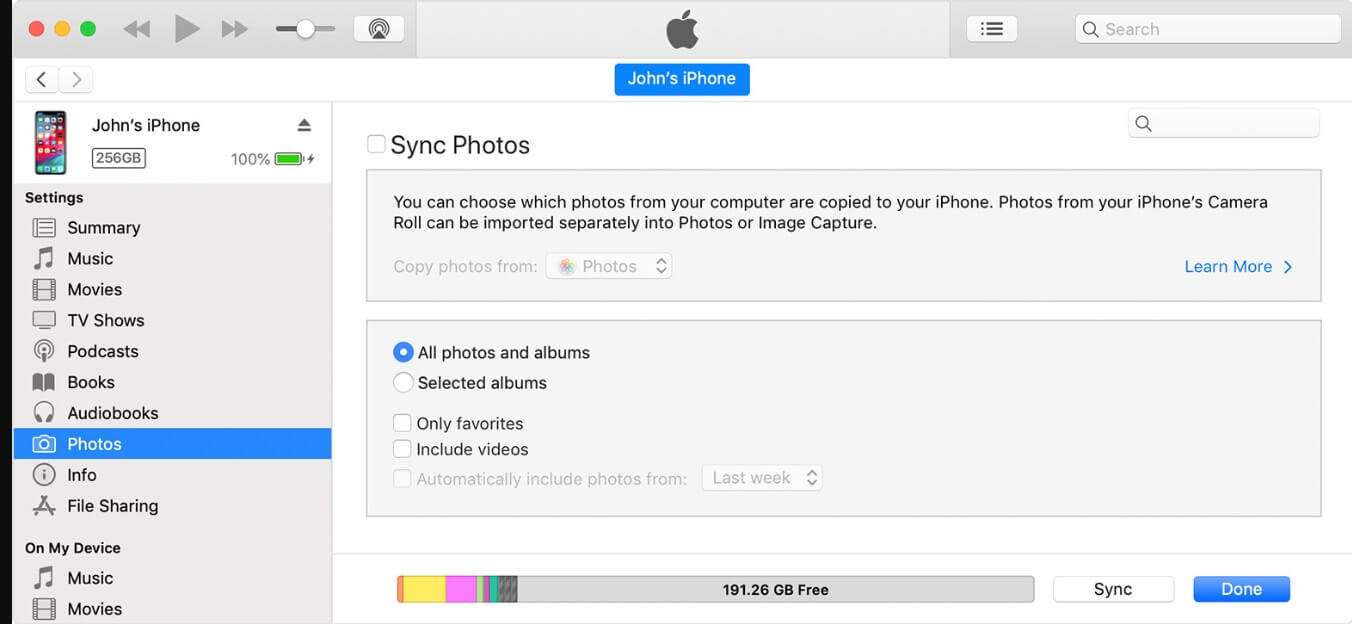
الخطوة الخامسة: هنا ، انقر فوق الصور الموجودة في الشريط الجانبي.
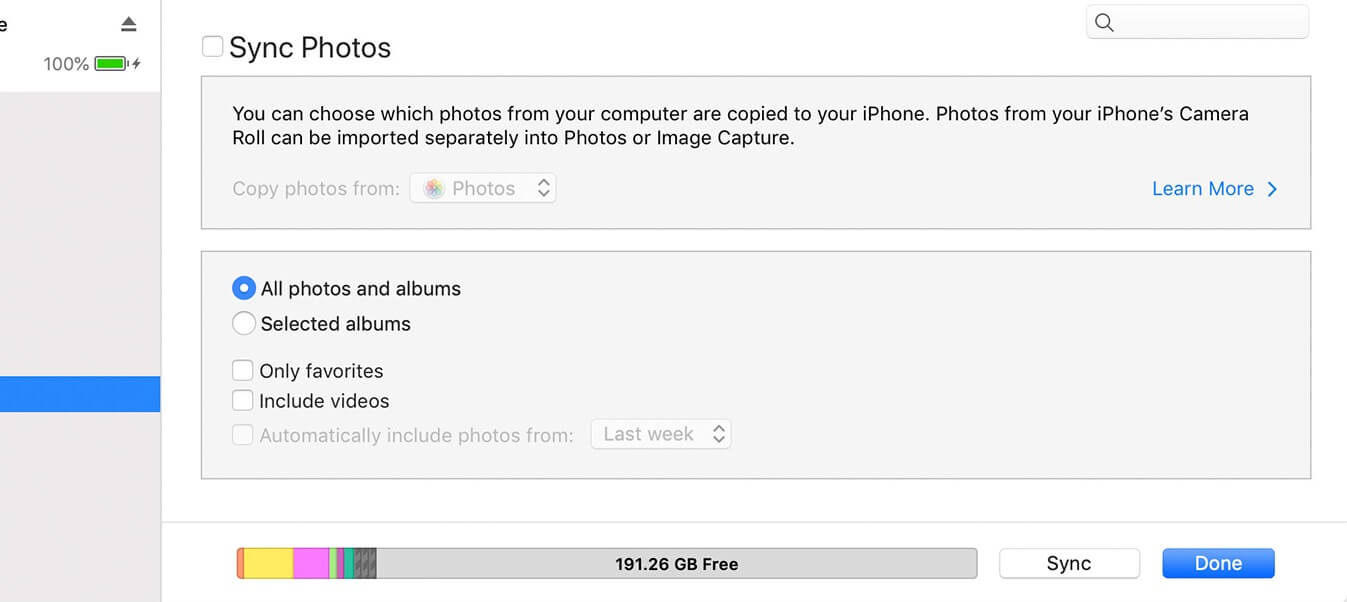
الخطوة السادسة: حدد المربع بجوار “مزامنة الصور”. نذكرك أنه إذا قمت بالفعل بتنشيط صور iCloud ، فليس من الضروري مزامنتها من خلال iTunes.
الخطوة السابعة: اختر المجلد أو التطبيق الذي تريد مزامنة الصور منه. حدد لمزامنة جميع الصور والألبومات المحددة.
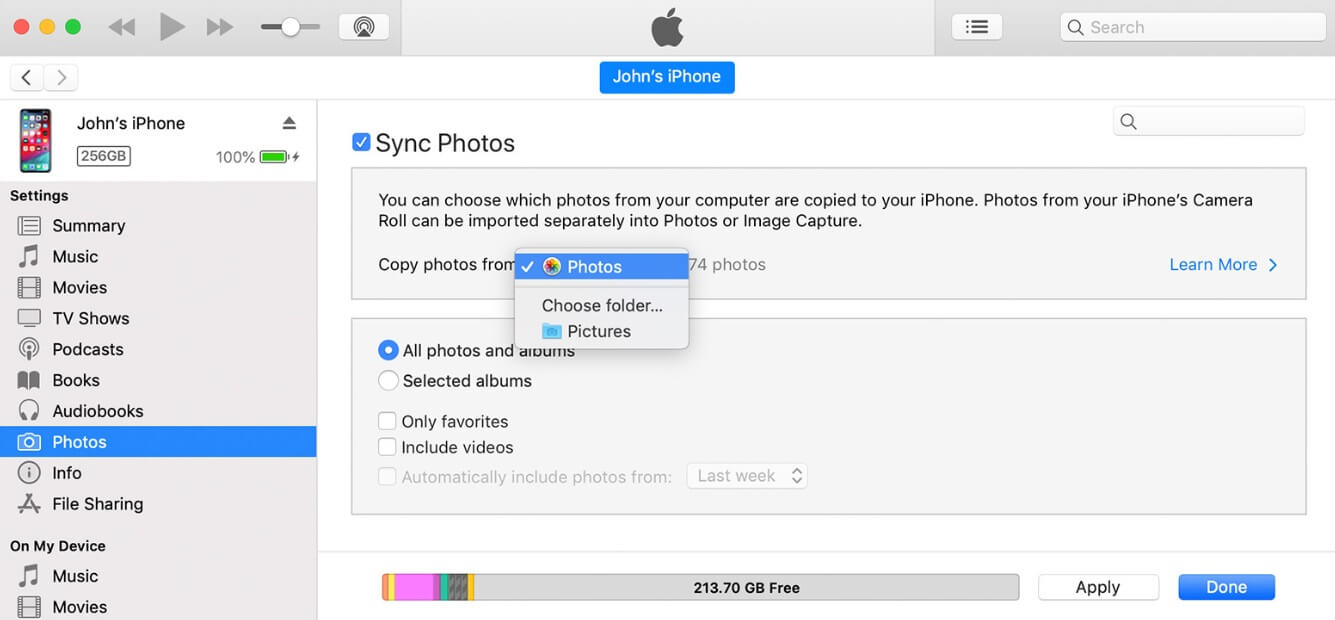
الخطوة الثامنة: يمكنك أيضًا اختيار تضمين مقاطع الفيديو.
الخطوة 9: قم بتأكيد الطلب.
الجزء 3: أين يقوم iTunes بتخزين صور iPhone؟
عند النسخ الاحتياطي ، يقوم iTunes بتخزين صورك في مجلد نسخ احتياطي غير مرئي لأسباب أمنية. أيضًا ، لا تتم مزامنة الصور أو نسخها احتياطيًا بشكل منتظم على جهاز الكمبيوتر الخاص بك. بدلاً من ذلك ، تحتاج إلى استيرادها إلى الكمبيوتر وإدراجها في نسخة الكمبيوتر الاحتياطية.
فيما يلي الأماكن الثلاثة التي يمكن لـ iTunes نسخ صورك احتياطيًا اعتمادًا على نظام التشغيل:
لل ماك: المكتبة> دعم التطبيق> MobileSync> النسخ الاحتياطي
لنظام التشغيل Windows XP: المستندات والإعدادات> اسم المستخدم> بيانات التطبيق> كمبيوتر Apple> MobileSync> النسخ الاحتياطي
بالنسبة لنظامي التشغيل Vista و Windows 7: المستخدمون> اسم المستخدم> بيانات التطبيقات> التجوال> كمبيوتر Apple> MobileSync> النسخ الاحتياطي
الجزء 4: بديل لـ iTunes Backup Photos – MobileTrans – Backup
الآن بعد أن عرفت مفهوم صور النسخ الاحتياطي على iTunes ، سننتقل الآن إلى استخدام طريقة بديلة لإنشاء نسخة احتياطية لهاتفك في ثوانٍ. هذا هو برنامج MobileTrans الذي سيمنحك حصريًا وصولاً بنقرة واحدة للقيام بالمثل.
MobileTrans – النسخ الاحتياطي للهاتف
بيانات الهاتف الاحتياطية إلى الكمبيوتر بنقرة واحدة.
- • يتيح لك MobileTrans إنشاء نسخة احتياطية لهاتفك بسهولة
- • على جهاز الكمبيوتر أو جهاز Mac ، بما في ذلك جهات الاتصال والصور والرسائل وأنواع البيانات الأخرى.
- • قم بعمل نسخة احتياطية من جهاز iPhone أو Android على جهاز الكمبيوتر الخاص بك لتجنب فقدان البيانات الذي يمكن أن يحدث في أي وقت!
4،085،556 الناس قاموا بتنزيله
 4.5 / 5 ممتاز
4.5 / 5 ممتاز
إذا وجدت أيضًا طريقة سريعة لإجراء نسخ احتياطي لبيانات iPhone على جهاز الكمبيوتر الشخصي أو جهاز Mac ، فما عليك سوى اتباع الخطوات أدناه. يمكنك استخدام هذا البرنامج في أنظمة تشغيل Windows و Mac. إنها طريقة سريعة وسهلة وفعالة لحفظ الصور على جهاز الكمبيوتر الخاص بك.
خطوات النسخ الاحتياطي لصور iPhone على الكمبيوتر
الخطوة 1: قم بتشغيل MobileTrans وتوصيل iPhone
بعد الإطلاق الرسمي لبرنامج MobileTrans ، تحتاج إلى توصيل جهاز iPhone بجهاز كمبيوتر. بعد ذلك ، قم بتشغيل وحدة النسخ الاحتياطي في النافذة الرئيسية نفسها.
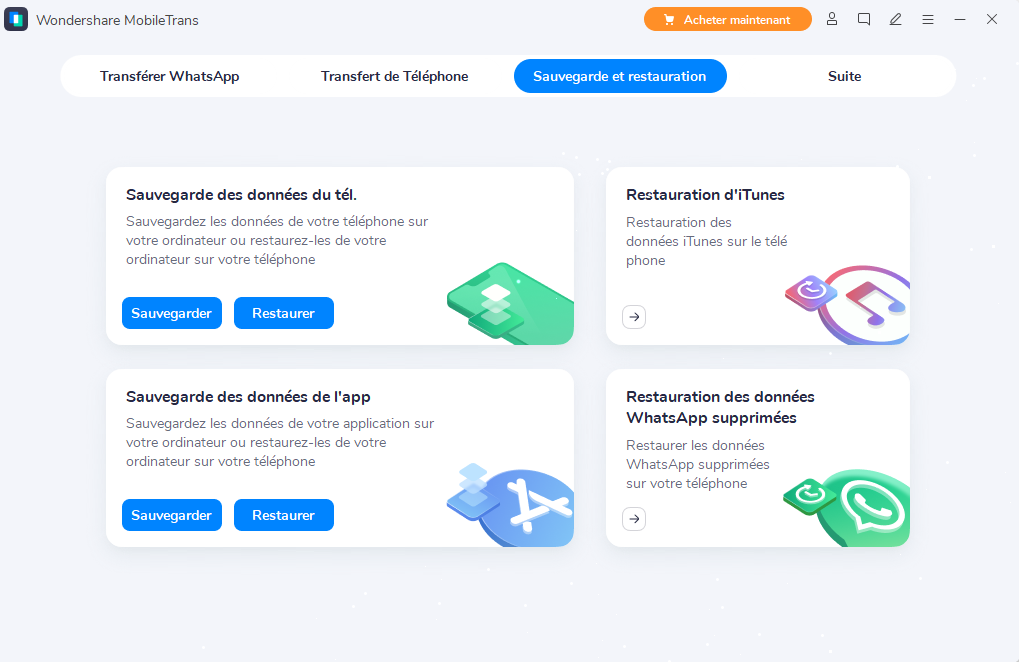
الخطوة 2: حدد الملفات لنسخها احتياطيًا
في وحدة النسخ الاحتياطي ، سيقوم MobileTrans تلقائيًا بتنزيل جميع الملفات المدعومة. كل ما عليك فعله هو تحديد الصور المراد نسخها احتياطيًا والنقر فوق الزر “ابدأ”.
فيما يلي الملفات المدعومة لأجهزة iPhone.
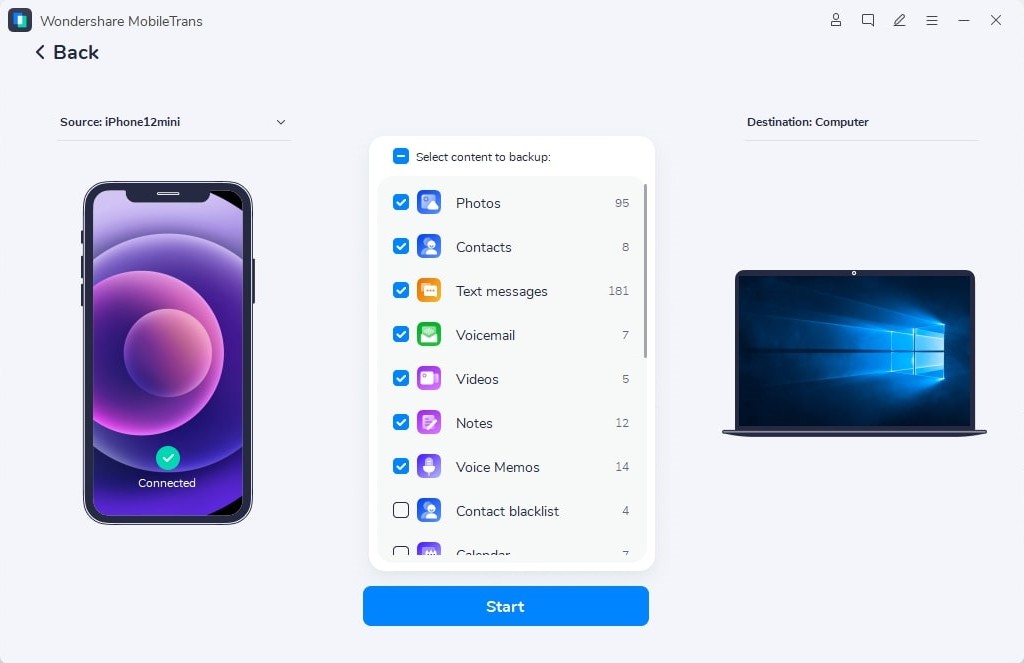
أيضًا ، الملفات أدناه مخصصة لأجهزة Android.
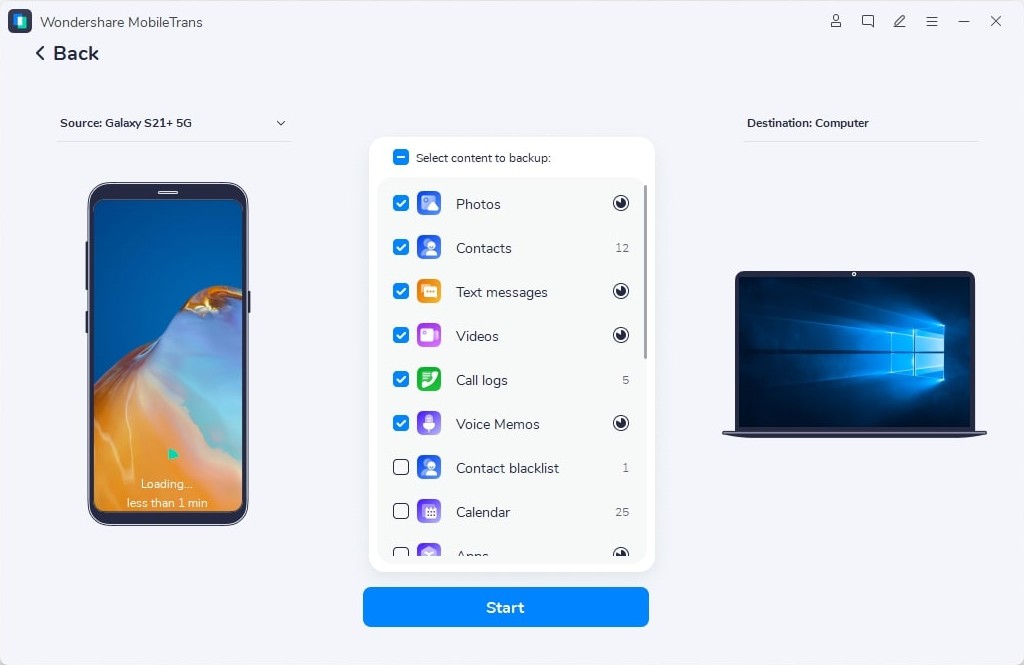
الخطوة 3: نسخ احتياطي كامل
احتفظ بالأجهزة متصلة حتى اكتمال النسخ الاحتياطي. عرض ملف النسخ الاحتياطي من وحدة الاستعادة على MobileTransbackupfile.
استنتاج
وبالتالي ، فقد حللنا تقريبًا جميع أسئلتك الشائعة بخصوص النسخ الاحتياطي لصور iphone على itunes في المقالة أعلاه. تحدثنا حتى عن أفضل الطرق لعمل نسخة احتياطية من صور iPhone بواسطة iTunes ، وناقشنا بشكل أساسي برنامجين مشهورين ، dr.fone و MobileTrans. يمكنك استخدام dr.fone لعرض محتويات النسخ الاحتياطي عبر طريقة الاسترداد. يُعرف أيضًا باسم Backup Viewer.
من ناحية أخرى ، فإن MobileTrans هو الأنسب لمعظم عمليات النسخ الاحتياطي والاستعادة ونقل المحتوى بين أجهزة iPhone و Android إلى أو من الكمبيوتر. لذا ، راجع البرنامج التعليمي أعلاه واستخرج الصور بسرعة من نسخة iTunes الاحتياطية.
العناصر الأخرى الموصى بها
هل كان المقال مفيداً؟شاركه مع أصدقائك ولا تنسى لايك والتعليق
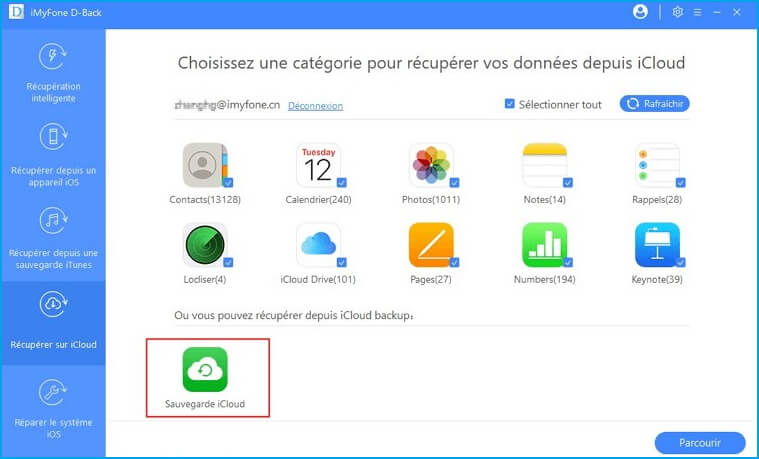
Leave a Reply